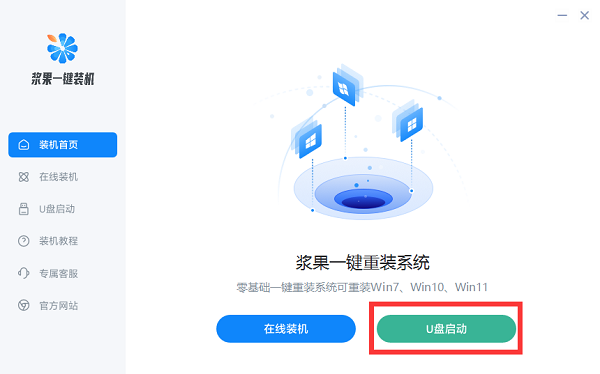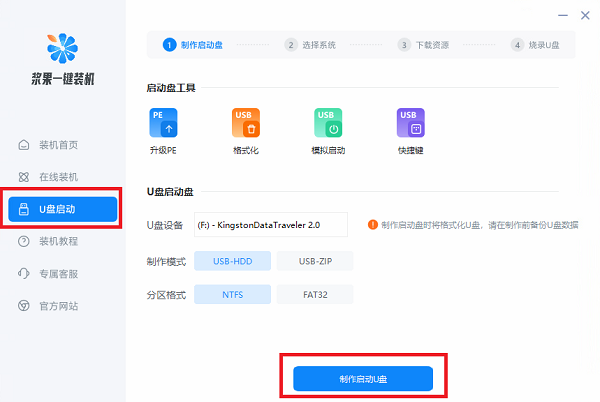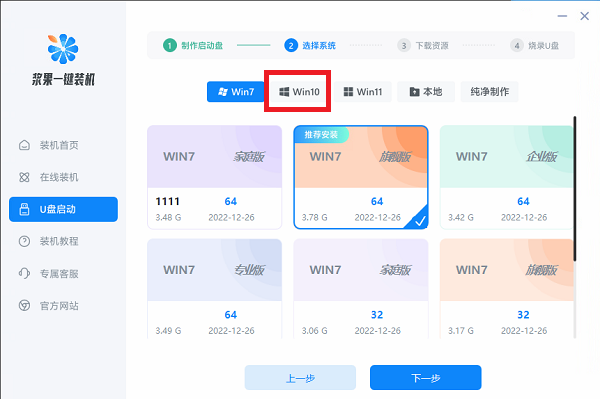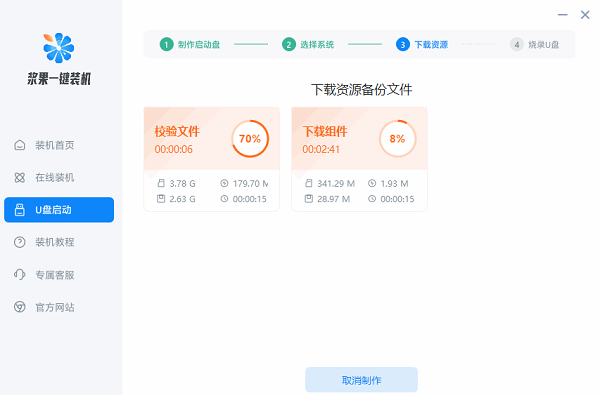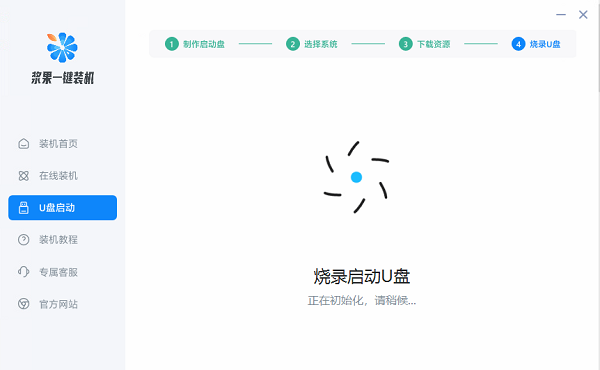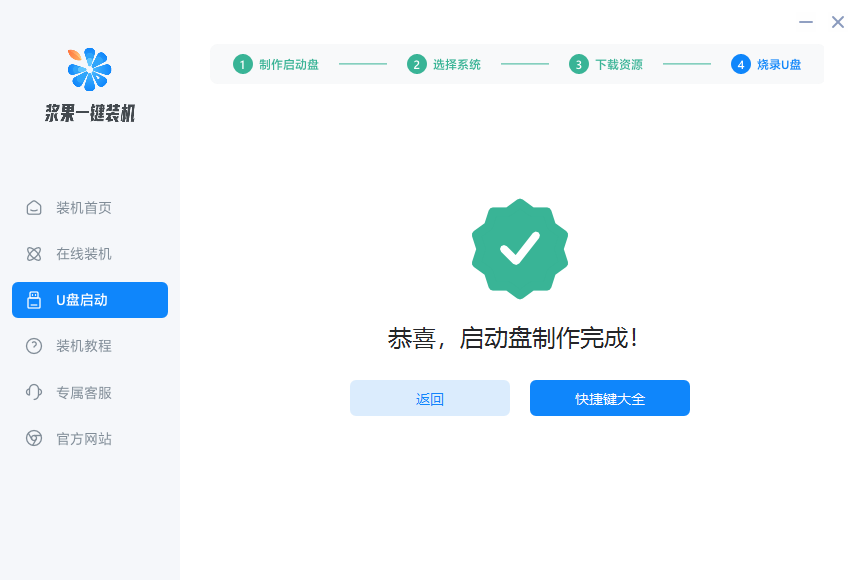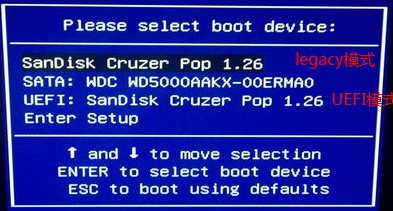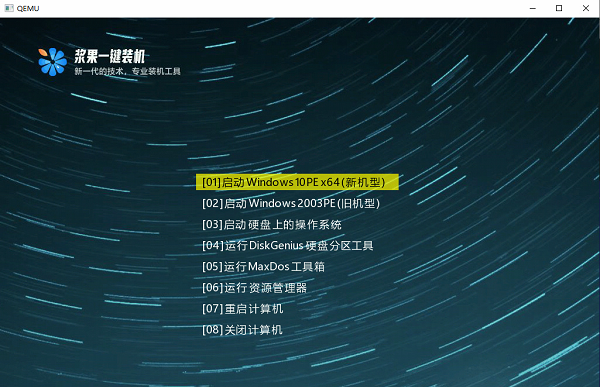win10U盘重装系统教程
时间:2024-03-23 | 作者: | 阅读:0win10U盘重装系统教程
1、首先下载浆果一键装机软件【点击】,并进入“u盘启动”功能。
2、接着插入一块至少6GB的u盘。
3、等待软件检测到u盘后选择“制作启动u盘”
4、然后点击“win10”选项挑选想重装的win10版本。
5、随后等待下载系统和组件,下载好继续下一步。
6、再等待u盘烧录完成。
7、烧录好后可以查看快捷键方便等会儿使用,或者直接重启电脑也行。
8、重启电脑后按下你电脑的快捷键,再选择你的u盘型号按下回车。
9、最后选择第一或第二个进入pe系统,在pe里就能一键装机了。
来源:https://www.somode.com/jiaocheng/4176.html
免责声明:文中图文均来自网络,如有侵权请联系删除,心愿游戏发布此文仅为传递信息,不代表心愿游戏认同其观点或证实其描述。
相关文章
更多-

- win10休眠怎么设置
- 时间:2024-02-02
-

- Win10最详细优化设置告别卡顿
- 时间:2024-02-02
-

- 快速启动开启还是关闭
- 时间:2024-02-02
-

- win10录屏快捷键是什么
- 时间:2024-02-02
-

- win10怎么删除账户管理员
- 时间:2024-02-02
-

- win10删除输入法步骤
- 时间:2024-02-02
-

- 键盘失灵怎么办win10
- 时间:2024-02-02
-

- win10摄像头禁用了怎么解除
- 时间:2024-02-02
精选合集
更多大家都在玩
大家都在看
更多-

- 姓金创意网名男生霸气(精选100个)
- 时间:2025-12-28
-

- 网名加头像丧气男生动漫(精选100个)
- 时间:2025-12-28
-

- 网名头像英文男生动漫版(精选100个)
- 时间:2025-12-28
-

- 日文名字专属网名男生霸气(精选100个)
- 时间:2025-12-28
-

- 好运气的网名符号男生(精选100个)
- 时间:2025-12-28
-

- 霸总小说昵称大全男生网名(精选100个)
- 时间:2025-12-28
-

- 恶龙可爱昵称大全男生网名(精选100个)
- 时间:2025-12-28
-

- 可爱搞笑酷酷网名男生两个字(精选100个)
- 时间:2025-12-28